电脑的bios设置【非常全面】
- 格式:wps
- 大小:2.63 MB
- 文档页数:15
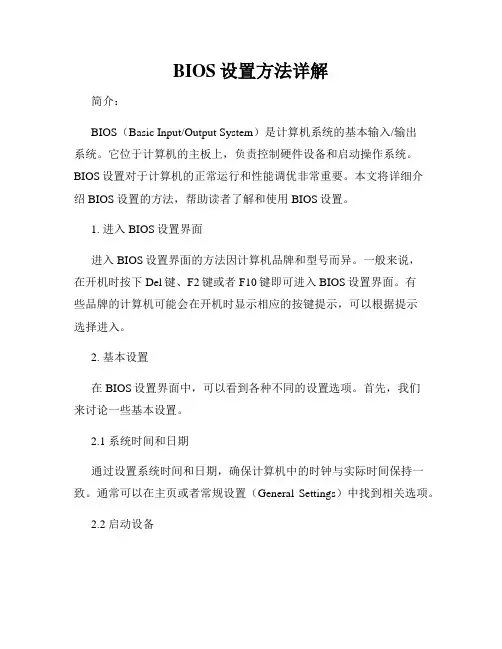
BIOS设置方法详解简介:BIOS(Basic Input/Output System)是计算机系统的基本输入/输出系统。
它位于计算机的主板上,负责控制硬件设备和启动操作系统。
BIOS设置对于计算机的正常运行和性能调优非常重要。
本文将详细介绍BIOS设置的方法,帮助读者了解和使用BIOS设置。
1. 进入BIOS设置界面进入BIOS设置界面的方法因计算机品牌和型号而异。
一般来说,在开机时按下Del键、F2键或者F10键即可进入BIOS设置界面。
有些品牌的计算机可能会在开机时显示相应的按键提示,可以根据提示选择进入。
2. 基本设置在BIOS设置界面中,可以看到各种不同的设置选项。
首先,我们来讨论一些基本设置。
2.1 系统时间和日期通过设置系统时间和日期,确保计算机中的时钟与实际时间保持一致。
通常可以在主页或者常规设置(General Settings)中找到相关选项。
2.2 启动设备在启动设备(Boot Devices)选项中,可以设置计算机启动时的优先级顺序。
例如,可以选择从硬盘、光驱或USB设备启动。
根据需要调整启动设备的顺序,以确保计算机启动时加载正确的操作系统。
2.3 硬盘设置硬盘设置(Hard Drive Settings)选项可以让用户检测和配置硬盘驱动器。
可以检查硬盘的状态、调整硬盘的读写速度等。
3. 高级设置高级设置(Advanced Settings)涵盖了更多的BIOS选项和功能。
3.1 CPU设置在CPU设置选项中,可以调整CPU的参数和性能。
例如,可以设置CPU的频率、倍频、电压等。
3.2 内存设置内存设置(Memory Settings)可以让用户检查计算机上已安装的内存条,并调整内存的时序和频率。
3.3 显卡和显示设置在显卡和显示设置(Graphics and Display Settings)中,可以调整显示器的分辨率、色彩深度等参数。
也可以设置显卡的性能模式、显存分配等。
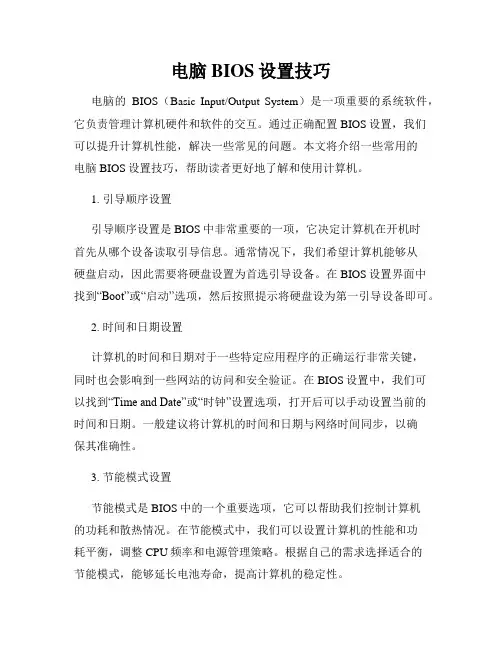
电脑BIOS设置技巧电脑的BIOS(Basic Input/Output System)是一项重要的系统软件,它负责管理计算机硬件和软件的交互。
通过正确配置BIOS设置,我们可以提升计算机性能,解决一些常见的问题。
本文将介绍一些常用的电脑BIOS设置技巧,帮助读者更好地了解和使用计算机。
1. 引导顺序设置引导顺序设置是BIOS中非常重要的一项,它决定计算机在开机时首先从哪个设备读取引导信息。
通常情况下,我们希望计算机能够从硬盘启动,因此需要将硬盘设置为首选引导设备。
在BIOS设置界面中找到“Boot”或“启动”选项,然后按照提示将硬盘设为第一引导设备即可。
2. 时间和日期设置计算机的时间和日期对于一些特定应用程序的正确运行非常关键,同时也会影响到一些网站的访问和安全验证。
在BIOS设置中,我们可以找到“Time and Date”或“时钟”设置选项,打开后可以手动设置当前的时间和日期。
一般建议将计算机的时间和日期与网络时间同步,以确保其准确性。
3. 节能模式设置节能模式是BIOS中的一个重要选项,它可以帮助我们控制计算机的功耗和散热情况。
在节能模式中,我们可以设置计算机的性能和功耗平衡,调整CPU频率和电源管理策略。
根据自己的需求选择适合的节能模式,能够延长电池寿命,提高计算机的稳定性。
4. 硬盘设置在BIOS设置中,我们还可以对硬盘进行一些常用的设置。
比如,在“Storage”或“存储设备”选项中,可以设置硬盘的工作模式、固态硬盘Trim 功能等。
同时,我们也可以检查硬盘的健康状态,选择进行硬盘自检或测试。
这些设置和功能可以帮助我们保护硬盘数据,提高存储设备的性能和可靠性。
5. 进阶设置在BIOS的进阶设置中,我们可以找到更多高级选项,如CPU倍频设置、内存频率设置、安全启动设置等。
这些设置需要谨慎操作,一般情况下不建议非专业用户随意更改。
如果对硬件有一定了解或有具体需求,可以在专业人士的指导下进行调整,以达到更好的系统性能。
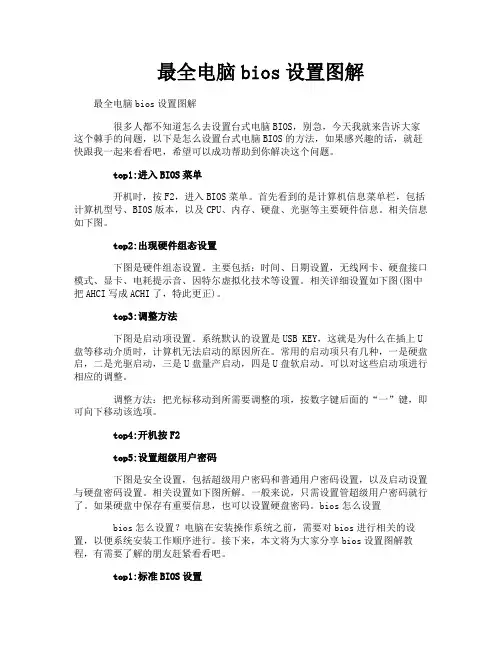
最全电脑bios设置图解最全电脑bios设置图解很多人都不知道怎么去设置台式电脑BIOS,别急,今天我就来告诉大家这个棘手的问题,以下是怎么设置台式电脑BIOS的方法,如果感兴趣的话,就赶快跟我一起来看看吧,希望可以成功帮助到你解决这个问题。
top1:进入BIOS菜单开机时,按F2,进入BIOS菜单。
首先看到的是计算机信息菜单栏,包括计算机型号、BIOS版本,以及CPU、内存、硬盘、光驱等主要硬件信息。
相关信息如下图。
top2:出现硬件组态设置下图是硬件组态设置。
主要包括:时间、日期设置,无线网卡、硬盘接口模式、显卡、电耗提示音、因特尔虚拟化技术等设置。
相关详细设置如下图(图中把AHCI写成ACHI了,特此更正)。
top3:调整方法下图是启动项设置。
系统默认的设置是USB KEY,这就是为什么在插上U 盘等移动介质时,计算机无法启动的原因所在。
常用的启动项只有几种,一是硬盘启,二是光驱启动,三是U盘量产启动,四是U盘软启动。
可以对这些启动项进行相应的调整。
调整方法:把光标移动到所需要调整的项,按数字键后面的“一”键,即可向下移动该选项。
top4:开机按F2top5:设置超级用户密码下图是安全设置,包括超级用户密码和普通用户密码设置,以及启动设置与硬盘密码设置。
相关设置如下图所解。
一般来说,只需设置管超级用户密码就行了。
如果硬盘中保存有重要信息,也可以设置硬盘密码。
bios怎么设置bios怎么设置?电脑在安装操作系统之前,需要对bios进行相关的设置,以便系统安装工作顺序进行。
接下来,本文将为大家分享bios设置图解教程,有需要了解的朋友赶紧看看吧。
top1:标准BIOS设置在BIOS设置主页面中,通过方向键选中Standard CMOS Features选项,按Enter键进入BIOS的标准设置页面。
BIOS设置之前,有必要知道一些控制键位功能,如下表所示。
BIOS的标准设置项中可对计算机日期、时间、软驱、光驱等方面的信息进行设置。
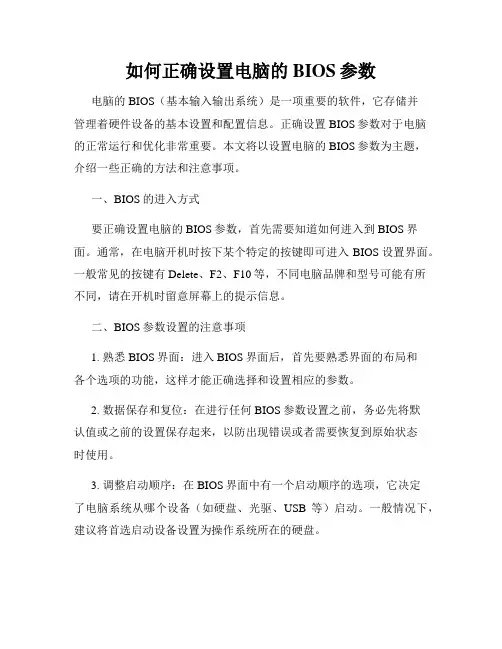
如何正确设置电脑的BIOS参数电脑的BIOS(基本输入输出系统)是一项重要的软件,它存储并管理着硬件设备的基本设置和配置信息。
正确设置BIOS参数对于电脑的正常运行和优化非常重要。
本文将以设置电脑的BIOS参数为主题,介绍一些正确的方法和注意事项。
一、BIOS的进入方式要正确设置电脑的BIOS参数,首先需要知道如何进入到BIOS界面。
通常,在电脑开机时按下某个特定的按键即可进入BIOS设置界面。
一般常见的按键有Delete、F2、F10等,不同电脑品牌和型号可能有所不同,请在开机时留意屏幕上的提示信息。
二、BIOS参数设置的注意事项1. 熟悉BIOS界面:进入BIOS界面后,首先要熟悉界面的布局和各个选项的功能,这样才能正确选择和设置相应的参数。
2. 数据保存和复位:在进行任何BIOS参数设置之前,务必先将默认值或之前的设置保存起来,以防出现错误或者需要恢复到原始状态时使用。
3. 调整启动顺序:在BIOS界面中有一个启动顺序的选项,它决定了电脑系统从哪个设备(如硬盘、光驱、USB等)启动。
一般情况下,建议将首选启动设备设置为操作系统所在的硬盘。
4. 时间和日期设置:BIOS中也有关于系统时间和日期的设置选项,确保将其调整为正确的时间和日期,避免因为时间不准确而导致一些问题。
5. 节能选项设置:BIOS中会有一些与节能功能相关的选项,可以根据实际需求进行设置。
例如,可以将系统待机模式设置为较短的时间,以节省电能。
6. 安全设置:BIOS中的安全选项是一些重要的功能,例如密码设置、开启或关闭启动启动密码验证等。
根据个人的需求和保密性要求,设置相应的安全参数。
7. 内存和硬盘设置:BIOS中也有关于内存和硬盘的参数设置选项,可以根据自己的电脑配置和需求进行相应的设置。
例如,可以调整内存的速度和时序等。
8. 其他高级选项:BIOS还有一些其他高级选项,如超频设置、设备启用或禁用、电源管理等。
这些选项需要根据实际情况和个人需求来进行调整,注意不要过度设置,以免引发不稳定或不兼容问题。
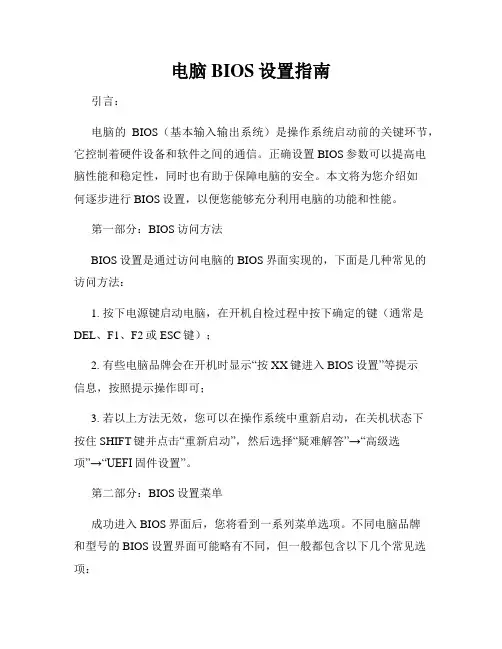
电脑BIOS设置指南引言:电脑的BIOS(基本输入输出系统)是操作系统启动前的关键环节,它控制着硬件设备和软件之间的通信。
正确设置BIOS参数可以提高电脑性能和稳定性,同时也有助于保障电脑的安全。
本文将为您介绍如何逐步进行BIOS设置,以便您能够充分利用电脑的功能和性能。
第一部分:BIOS访问方法BIOS设置是通过访问电脑的BIOS界面实现的,下面是几种常见的访问方法:1. 按下电源键启动电脑,在开机自检过程中按下确定的键(通常是DEL、F1、F2或ESC键);2. 有些电脑品牌会在开机时显示“按XX键进入BIOS设置”等提示信息,按照提示操作即可;3. 若以上方法无效,您可以在操作系统中重新启动,在关机状态下按住SHIFT键并点击“重新启动”,然后选择“疑难解答”→“高级选项”→“UEFI固件设置”。
第二部分:BIOS设置菜单成功进入BIOS界面后,您将看到一系列菜单选项。
不同电脑品牌和型号的BIOS设置界面可能略有不同,但一般都包含以下几个常见选项:1. 主板信息:显示主板型号、BIOS版本等信息;2. 时间和日期设置:校准系统时间和日期;3. 引导顺序:设置启动设备的优先级,包括硬盘、光驱、USB、网络等;4. 增强功能:这部分设置包括开启或禁用CPU虚拟化技术、高级电源管理等;5. 集成设备:设置集成设备(如显卡、声卡等)的参数;6. 安全性:设置BIOS密码、开启或禁用安全启动等;7. 其他选项:还有一些其他设置选项,如风扇调速、声音、电源管理等。
第三部分:常见BIOS设置在参数调整之前,请谨慎操作,并根据个人需求进行以下设置调整:1. 时间和日期设置:确保系统时间和日期准确,可以手动设置或选择自动同步网络时间;2. 引导顺序:根据需求将首选启动设备设置为硬盘或SSD,避免不必要的启动延迟;3. 增强功能:- 开启CPU虚拟化技术:对于经常运行虚拟机的用户,可以开启此功能以提高性能;- 高级电源管理:根据需要调整电源管理选项,例如关闭节能模式以获得更高的性能;4. 集成设备:- 显卡设置:根据需要调整显卡相关参数,如显存大小、显示模式等;- 声卡设置:设置默认音频输出设备、音量等;5. 安全性:- 设置BIOS密码:保护电脑免受未经授权的访问;- 启用安全启动:确保只能引导验证过的操作系统,增强系统安全性。
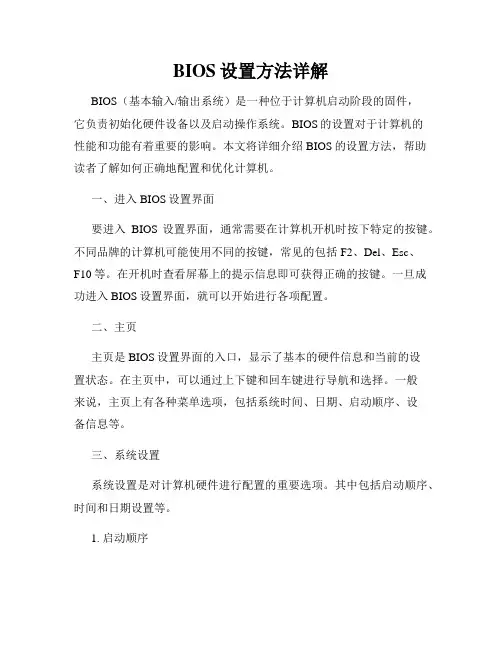
BIOS设置方法详解BIOS(基本输入/输出系统)是一种位于计算机启动阶段的固件,它负责初始化硬件设备以及启动操作系统。
BIOS的设置对于计算机的性能和功能有着重要的影响。
本文将详细介绍BIOS的设置方法,帮助读者了解如何正确地配置和优化计算机。
一、进入BIOS设置界面要进入BIOS设置界面,通常需要在计算机开机时按下特定的按键。
不同品牌的计算机可能使用不同的按键,常见的包括F2、Del、Esc、F10等。
在开机时查看屏幕上的提示信息即可获得正确的按键。
一旦成功进入BIOS设置界面,就可以开始进行各项配置。
二、主页主页是BIOS设置界面的入口,显示了基本的硬件信息和当前的设置状态。
在主页中,可以通过上下键和回车键进行导航和选择。
一般来说,主页上有各种菜单选项,包括系统时间、日期、启动顺序、设备信息等。
三、系统设置系统设置是对计算机硬件进行配置的重要选项。
其中包括启动顺序、时间和日期设置等。
1. 启动顺序启动顺序决定了计算机将首先尝试启动的设备。
通常可以通过此选项更改设备启动的顺序。
例如,如果要从USB设备启动,可以将USB 设备放在启动顺序的顶部。
这对于安装操作系统或从外部设备启动非常有用。
2. 时间和日期设置时间和日期设置是确保计算机上正确显示时间和日期的重要步骤。
在这个选项中,可以手动调整时间和日期,或者选择自动同步网络时间。
四、高级设置高级设置是对计算机硬件进行深入配置的选项。
这些选项对于提高计算机性能和功能非常有用。
1. CPU设置在CPU设置中,可以对处理器进行配置和优化。
一般可以调整处理器的频率、倍频、电压等参数。
请注意,在修改这些参数之前,请确保您了解它们的影响和风险,并小心操作。
2. 存储设置存储设置涉及到硬盘和固态硬盘的相关配置。
这些选项包括AHCI 模式、RAID设置、硬盘检测等。
如果你需要更改硬盘的工作模式或设置硬盘阵列,可以在这里进行相应的配置。
3. 显示设置显示设置可以调整显示器的分辨率、刷新率等参数。
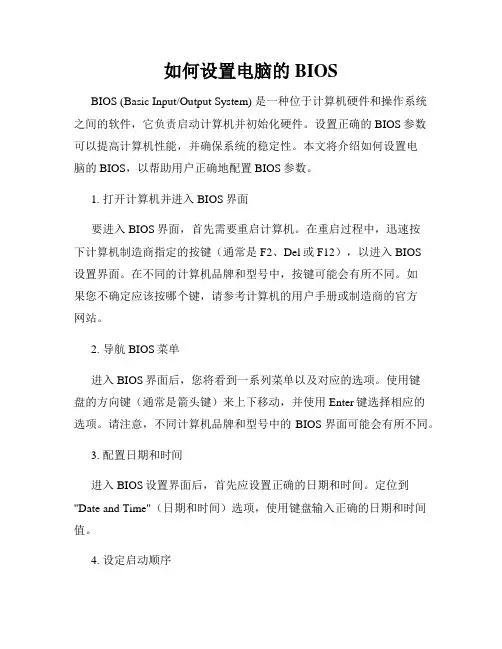
如何设置电脑的BIOSBIOS (Basic Input/Output System) 是一种位于计算机硬件和操作系统之间的软件,它负责启动计算机并初始化硬件。
设置正确的BIOS参数可以提高计算机性能,并确保系统的稳定性。
本文将介绍如何设置电脑的BIOS,以帮助用户正确地配置BIOS参数。
1. 打开计算机并进入BIOS界面要进入BIOS界面,首先需要重启计算机。
在重启过程中,迅速按下计算机制造商指定的按键(通常是F2、Del或F12),以进入BIOS设置界面。
在不同的计算机品牌和型号中,按键可能会有所不同。
如果您不确定应该按哪个键,请参考计算机的用户手册或制造商的官方网站。
2. 导航BIOS菜单进入BIOS界面后,您将看到一系列菜单以及对应的选项。
使用键盘的方向键(通常是箭头键)来上下移动,并使用Enter键选择相应的选项。
请注意,不同计算机品牌和型号中的BIOS界面可能会有所不同。
3. 配置日期和时间进入BIOS设置界面后,首先应设置正确的日期和时间。
定位到"Date and Time"(日期和时间)选项,使用键盘输入正确的日期和时间值。
4. 设定启动顺序配置正确的启动顺序非常重要,以确保计算机能够从正确的设备启动。
找到"Boot"(启动)菜单并进入它。
在此菜单中,您将看到显示启动设备顺序的选项。
使用键盘更改启动设备顺序,确保硬盘驱动器排在首位,这样计算机将首先尝试从硬盘启动。
如果您想从其他设备(如USB闪存驱动器或光盘驱动器)启动计算机,可以按照需要更改启动顺序。
5. 配置硬件设置BIOS中的“Hardware”(硬件)菜单允许您配置计算机的硬件设置。
在此菜单中,您可以更改CPU(中央处理器)和内存频率,以及其他硬件相关设置。
请注意,只有在您熟悉这些设置,并确信更改不会对系统稳定性和兼容性产生负面影响时,才应该进行更改。
如果您不确定如何配置这些设置,最好保持其默认值。
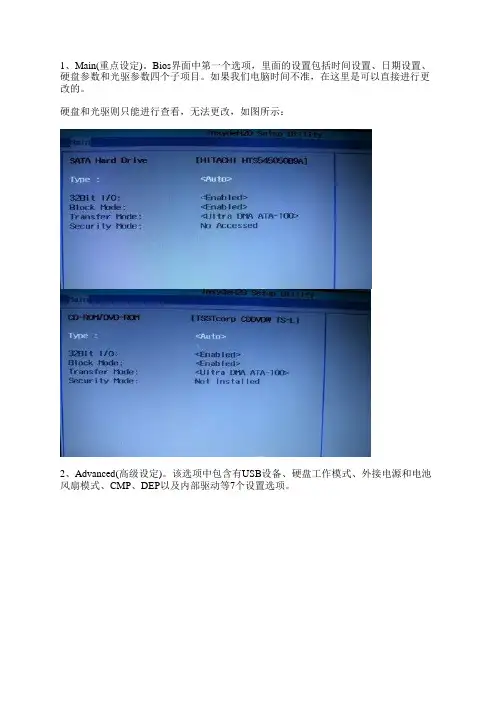
1、Main(重点设定)。
Bios界面中第一个选项,里面的设置包括时间设置、日期设置、硬盘参数和光驱参数四个子项目。
如果我们电脑时间不准,在这里是可以直接进行更改的。
硬盘和光驱则只能进行查看,无法更改,如图所示:2、Advanced(高级设定)。
该选项中包含有USB设备、硬盘工作模式、外接电源和电池风扇模式、CMP、DEP以及内部驱动等7个设置选项。
USB设备设置:在DOS系统中启用或者是禁用USB设备。
硬盘工作模式:移动键盘上的方向键选择后按回车键即可打开,此时会有硬盘模式提供选择,根据自身需求进行设置,如图所示:风扇模式设置:启用可自动调节风扇转速,一般我们都启用,如图所示:内部驱动设置:进入后可开启或禁用驱动,默认状态下是全部开启,大家根据自身需求进行设置,如图所示:3、Security(密码设定)。
即设置密码确保安全,一般我们不进行设置。
4、Boot(引导设置)。
我们设置第一启动项就是在这个选项下进行的。
如果要使用快捷键直接实现一键U盘启动则需要将“快速启动”的选项开启。
如图所示:启动顺序设置:列表中会出现各种设备,有光驱启动、硬盘启动、E-SATA启动、USB接口启动、软驱启动、其他启动等,以光驱启动为例,通过键盘上的加号+和减号-来移动列表中的启动项,将光驱启动移动到最顶端,即设置成第一启动项,如图所示:5、Info(参数信息)。
我们可以查看到系统的一些相关参数,但是无法进行编辑修改,如图所示:6、Exit(退出设置)。
列表中有多种选项,我们设置完成后确保无误了一般是选择第一个“保存并退出”,如果并不想保存可以选择“不保存退出”,如图所示:以上便是笔记本bios设置的详细介绍,大家只要记住上面这些常用的设置选项就能轻松应对bios设置了,不同的电脑可能bios界面不一定完全相同,但是基本是大同小异,希望大家通过本文的介绍可以对bios更加熟悉。
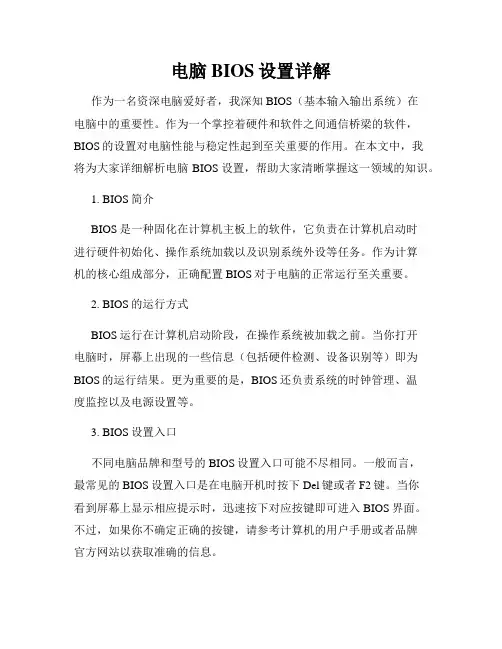
电脑BIOS设置详解作为一名资深电脑爱好者,我深知BIOS(基本输入输出系统)在电脑中的重要性。
作为一个掌控着硬件和软件之间通信桥梁的软件,BIOS的设置对电脑性能与稳定性起到至关重要的作用。
在本文中,我将为大家详细解析电脑BIOS设置,帮助大家清晰掌握这一领域的知识。
1. BIOS简介BIOS是一种固化在计算机主板上的软件,它负责在计算机启动时进行硬件初始化、操作系统加载以及识别系统外设等任务。
作为计算机的核心组成部分,正确配置BIOS对于电脑的正常运行至关重要。
2. BIOS的运行方式BIOS运行在计算机启动阶段,在操作系统被加载之前。
当你打开电脑时,屏幕上出现的一些信息(包括硬件检测、设备识别等)即为BIOS的运行结果。
更为重要的是,BIOS还负责系统的时钟管理、温度监控以及电源设置等。
3. BIOS设置入口不同电脑品牌和型号的BIOS设置入口可能不尽相同。
一般而言,最常见的BIOS设置入口是在电脑开机时按下Del键或者F2键。
当你看到屏幕上显示相应提示时,迅速按下对应按键即可进入BIOS界面。
不过,如果你不确定正确的按键,请参考计算机的用户手册或者品牌官方网站以获取准确的信息。
4. BIOS设置项目一旦你成功进入BIOS设置界面,你将看到一系列项目可供调整。
这些项目包括但不限于:- 日期和时间设置:确保你的电脑显示的日期和时间准确无误。
- 启动设备顺序:决定计算机首次启动时读取的设备,如硬盘、光盘或USB设备。
- CPU和内存设置:可以调整CPU的工作频率、内存频率和时序等参数,以优化性能和稳定性。
- 硬盘设置:通常包括硬盘运行模式(如AHCI或IDE模式)和硬盘延迟设置等。
- 电源设置:用于调整计算机电源的一些细节设置,如休眠模式和待机模式等。
5. BIOS设置注意事项虽然BIOS设置对于电脑运行至关重要,但请谨慎操作。
错误的设置可能导致系统无法启动或者硬件损坏。
以下是一些建议: - 明确目的:在进行任何BIOS设置之前,请确保你了解自己的目标。
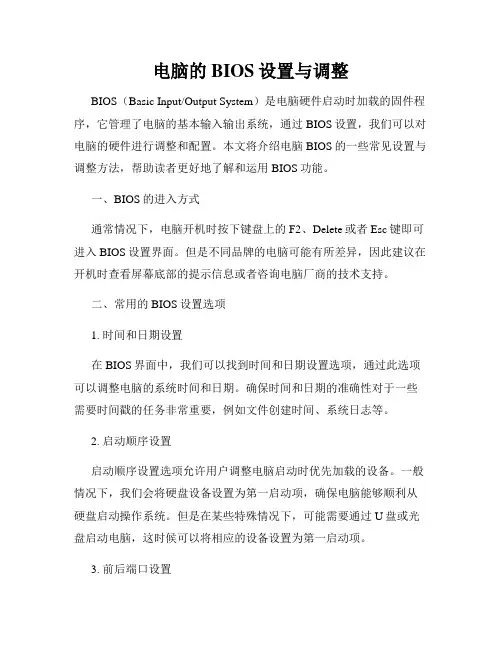
电脑的BIOS设置与调整BIOS(Basic Input/Output System)是电脑硬件启动时加载的固件程序,它管理了电脑的基本输入输出系统,通过BIOS设置,我们可以对电脑的硬件进行调整和配置。
本文将介绍电脑BIOS的一些常见设置与调整方法,帮助读者更好地了解和运用BIOS功能。
一、BIOS的进入方式通常情况下,电脑开机时按下键盘上的F2、Delete或者Esc键即可进入BIOS设置界面。
但是不同品牌的电脑可能有所差异,因此建议在开机时查看屏幕底部的提示信息或者咨询电脑厂商的技术支持。
二、常用的BIOS设置选项1. 时间和日期设置在BIOS界面中,我们可以找到时间和日期设置选项,通过此选项可以调整电脑的系统时间和日期。
确保时间和日期的准确性对于一些需要时间戳的任务非常重要,例如文件创建时间、系统日志等。
2. 启动顺序设置启动顺序设置选项允许用户调整电脑启动时优先加载的设备。
一般情况下,我们会将硬盘设备设置为第一启动项,确保电脑能够顺利从硬盘启动操作系统。
但是在某些特殊情况下,可能需要通过U盘或光盘启动电脑,这时候可以将相应的设备设置为第一启动项。
3. 前后端口设置电脑的前后端口设置选项允许用户对电脑上的USB、音频、网卡等接口进行启用或禁用的操作。
如果某个接口长期不需要使用,可以选择禁用以节省系统资源。
4. 硬件监控与调整BIOS提供了硬件监控与调整的功能,让用户可以实时了解电脑各项硬件的状态。
通过硬件监控选项,我们可以查看CPU温度、风扇转速、内存频率等信息,以及调整相关参数。
合理地设置这些参数,可以提高电脑的稳定性和性能。
5. 电源管理设置电源管理设置选项允许用户调整电脑在不同情况下的省电模式。
通过合理配置电源管理,我们可以最大程度地延长电池寿命,减少电脑用电量。
三、BIOS设置的注意事项1. 谨慎调整参数在进行BIOS设置时,建议慎重选择参数并谨慎调整。
如果设置不当,有可能导致系统稳定性问题或者不可预料的后果。
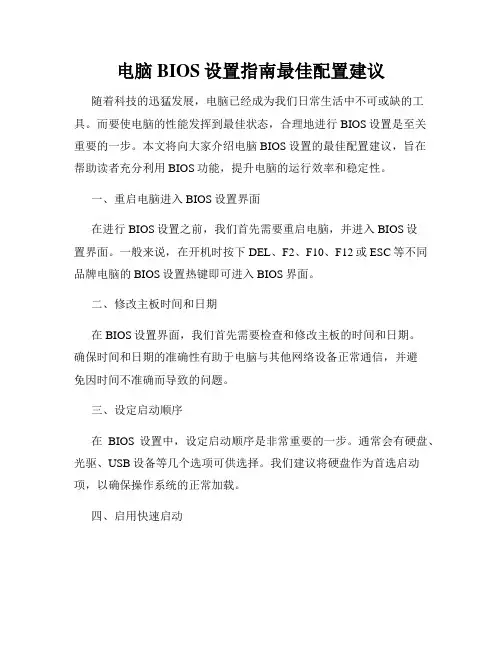
电脑BIOS设置指南最佳配置建议随着科技的迅猛发展,电脑已经成为我们日常生活中不可或缺的工具。
而要使电脑的性能发挥到最佳状态,合理地进行BIOS设置是至关重要的一步。
本文将向大家介绍电脑BIOS设置的最佳配置建议,旨在帮助读者充分利用BIOS功能,提升电脑的运行效率和稳定性。
一、重启电脑进入BIOS设置界面在进行BIOS设置之前,我们首先需要重启电脑,并进入BIOS设置界面。
一般来说,在开机时按下DEL、F2、F10、F12或ESC等不同品牌电脑的BIOS设置热键即可进入BIOS界面。
二、修改主板时间和日期在BIOS设置界面,我们首先需要检查和修改主板的时间和日期。
确保时间和日期的准确性有助于电脑与其他网络设备正常通信,并避免因时间不准确而导致的问题。
三、设定启动顺序在BIOS设置中,设定启动顺序是非常重要的一步。
通常会有硬盘、光驱、USB设备等几个选项可供选择。
我们建议将硬盘作为首选启动项,以确保操作系统的正常加载。
四、启用快速启动现代的BIOS设置中,往往会提供快速启动选项。
启用快速启动功能可以大幅缩短电脑开机时间,提升整体系统的反应速度。
建议在BIOS设置中找到相关选项并启用它。
五、调整内存设置BIOS中的内存设置项对于电脑的性能起着重要的作用。
在这一步骤中,我们可以调整内存的频率、时序和电压等参数。
不同的电脑配置和内存条型号可能会有所不同,因此建议参考硬件手册或咨询专业人士来确定最佳的内存设置。
六、禁用不必要的设备在BIOS设置中,我们还可以禁用一些不需要的设备,如集成显卡、集成音频等。
禁用这些不需要的设备可以减少系统资源的占用,从而提高电脑运行的效率。
七、设置硬盘模式根据硬盘的类型,我们可以在BIOS设置中选择合适的硬盘模式。
通常有AHCI、IDE或RAID等模式可供选择。
建议使用AHCI模式,以获得更好的性能和稳定性。
八、温度和风扇控制在BIOS设置中,可以找到相关的选项来监控电脑的温度,并设置风扇的转速控制。
电脑BIOS设置详解BIOS(基本输入输出系统)是电脑上运行的一个软件,它承担着系统启动、硬件设备检测和配置等重要任务。
了解和正确设置BIOS对于电脑的稳定性和性能至关重要。
本文将详细介绍电脑BIOS设置的内容和操作方法,以帮助读者更好地掌握和应用。
一、BIOS的访问方式1. 打开电脑,并在开机的瞬间按下“Delete”、“F2”、“F10”或其他指定的按键,进入BIOS设置界面。
不同品牌的电脑可能使用不同的按键,可以在电脑开机时查看屏幕上的提示信息或者在用户手册中查找具体按键。
二、BIOS设置界面的组成1. 主页(Main):显示电脑的基本信息,如设备型号、CPU信息、内存容量等。
在这个界面上,可以设置电脑的日期和时间。
2. 高级(Advanced):包含了一系列高级设置选项,如启动顺序、电源管理、安全选项等。
这些选项会对电脑的性能和功能有一定的影响。
3. 启动(Boot):用于设置电脑的启动设备和启动顺序。
在这个界面上,可以设置电脑从哪个设备启动,如硬盘、光驱、USB等。
4. 安全(Security):用于设置电脑的安全功能,如设置启动密码、硬盘密码、禁用USB接口等。
通过设置安全选项,可以保护个人信息和防止未经授权访问。
5. 退出(Exit):用于保存设置并退出BIOS界面,或者恢复默认设置。
三、常见的BIOS设置选项1. 启动顺序(Boot Order):决定电脑从哪个设备启动。
可以根据需要调整设备的顺序,确保电脑首先从系统所在的硬盘启动。
2. 停用不必要的设备(Disable Unused Devices):可以禁用不需要的设备,以提高电脑的性能和稳定性。
例如,可以禁用集成显卡、声卡或串行端口等。
3. 手动设置CPU参数(Manual CPU Settings):可以手动设置CPU 的运行频率、电压等参数。
一般情况下,建议使用默认设置,除非你知道如何正确设置这些参数。
4. 硬盘模式(Hard Drive Mode):用于设置硬盘的工作模式,如AHCI模式、IDE模式等。
BIOS详细设置大全其实有很多硬件问题是由于BIOS设置不当引起的,BIOS的设置正确与否,对系统的稳定性、性能的发挥都有很大的影响。
详细地了解其设置可以清楚地掌握电脑的运行状态,准确地分析各种硬件信息。
鉴于有很多朋友对BIOS的设置不甚了解,而不同的主板有不同的BIOS,设置方法也有所不同。
电脑邦小刘在这里把网上找到的一些BIOS设置的详细方法写在这里,给大家一个参考:一、STANDARD CMOS SETUP(标准CMOS设置)这里是最基本的CMOS(Complementary Metal Oxide Semiconductor,互补金属氧化物半导体)系统设置,包括日期、驱动器和显示适配器,最重要的一项是halt _disibledevent="FONT-SIZE: 9pt; COLOR: black; FONT-FAMILY: 宋体; mso-ascii-font-family: Times New Roman; mso-hansi-font-family: Times New Roman">:系统挂起设置,缺省设置为All Errors,表示在POST (Power _disibledevent="FONT-SIZE: 9pt; COLOR: black; FONT-FAMILY: 宋体; mso-ascii-font-family: Times New Roman; mso-hansi-font-family: Times New Roman">加电自测试)过程中有任何错误都会停止启动,此选择能保证系统的稳定性。
如果要加快速度的话,可以把它设为No Errors,即在任何时候都尽量完成启动,不过加速的后果是有可能造成系统错误,请按需选择吧。
1、Drive A/Drive B选项:360K,5.25in;1.2M,5.25in;720K,3.25in;1.4M,3.25 in;2.88M,3.25in设置合适的驱动器(现在都是1.44M的啦),如果没有相应的硬件,尽量设为None,可以提高系统自检速度。
电脑BIOS设置指南优化硬件性能电脑BIOS设置指南:优化硬件性能BIOS(Basic Input/Output System)是电脑硬件的基本输入输出系统,它负责管理硬件设备和操作系统之间的通信。
通过正确设置BIOS,您可以优化硬件性能,提升电脑的整体运行效果。
本文将为您介绍一些常用的BIOS设置选项,帮助您优化电脑的性能。
1. 芯片组设置在BIOS菜单中,您可以找到与电脑芯片组相关的设置选项。
这些选项允许您调整内存、总线、图形和其他硬件的性能设置。
一般来说,较高的设置数值意味着更好的性能,但也会导致能源消耗和温度升高。
请根据您电脑的具体情况,谨慎调整这些设置。
2. CPU设置CPU(Central Processing Unit)是电脑的大脑,通过BIOS可以对CPU进行一些性能和功耗的调整。
在BIOS菜单中,您可以找到CPU倍频、电压和节能选项等设置。
根据自己的需求,适当调整这些选项,可以提高电脑的运行速度和稳定性。
3. 内存设置内存是电脑中用于存储数据和程序的重要组成部分。
BIOS中的内存设置选项允许您调整内存的时钟频率、时序和电压等参数。
适当提高内存频率和时序可以加快数据传输速度,但需要确保硬件和散热条件能够支撑这样的操作。
4. 硬盘设置BIOS中的硬盘设置选项用于管理硬盘的工作模式、缓存和轮换时间等参数。
根据硬盘的类型和性能,适当调整这些设置,可以提升读写速度和数据传输效率。
5. 集成设备设置当前的电脑主板上通常会集成一些其他设备,如声卡、网卡等。
BIOS中的集成设备设置选项允许您调整这些设备的工作模式和性能设置。
选择适当的工作模式可以提高设备性能和系统稳定性。
除了以上提到的一些通用设置选项外,不同品牌和型号的电脑可能还会包含其他特定的BIOS设置。
为了获得更详细和准确的指导,您可以参考电脑厂商提供的用户手册或访问其官方网站。
注意事项:1. 在进行BIOS设置调整之前,请确保您了解相关设置的含义和影响,并进行充分备份。
了解电脑BIOS的常用功能设置电脑BIOS(Basic Input/Output System)是计算机系统中的一个基本软件,它负责管理硬件设备,并提供对计算机系统的底层配置和控制。
了解电脑BIOS的常用功能设置对于优化计算机性能、解决硬件问题以及安全管理至关重要。
本文将介绍电脑BIOS的常用功能设置,并提供相关操作指导。
1. 引导顺序设置引导顺序设置决定了计算机在启动时加载哪个设备的操作系统。
在BIOS设置中,通常有一个“Boot”选项,可以设置首选启动设备。
通过调整此选项,可自定义电脑启动时的顺序,如首先从硬盘启动,其次是光驱或USB设备。
2. 日期和时间设置BIOS还提供了日期和时间设置的功能。
在BIOS设置中,可以调整系统的当前日期和时间。
确保日期和时间设置正确无误对于操作系统的正常运行以及日志记录非常重要。
3. 动态电源管理(ACPI)动态电源管理是BIOS提供的重要功能之一。
在BIOS设置中,可启用或禁用ACPI来管理电源,以达到节能和延长电池寿命的目的。
ACPI还可控制系统休眠和唤醒的行为,可以根据需要进行相应的设置。
4. CPU和内存设置BIOS中提供了一些针对CPU和内存的设置选项,用于调整计算机系统的性能和稳定性。
例如,在BIOS设置中,可以设置CPU的倍频、电压和温控等参数。
此外,还可以调整内存频率、时序和容量等设置,以最大化系统性能。
5. SATA设置针对硬盘驱动器,BIOS提供了SATA设置选项。
通过这些设置,可以调整硬盘驱动器的传输模式(如IDE、AHCI或RAID),以及硬盘驱动器的热插拔和NCQ等功能。
6. 安全设置在BIOS设置中,还有一些重要的安全设置选项。
例如,可以设置开机密码或用户密码,以保护计算机免受未经授权的访问。
此外,还可以启用或禁用执行禁止(XD)位或虚拟化技术,以提高系统的安全性和稳定性。
7. 设备设置在BIOS设置中,有一些与硬件设备相关的设置选项。
电脑BIOS设置指南优化硬件配置和性能电脑BIOS设置指南:优化硬件配置和性能电脑的BIOS(Basic Input/Output System)是计算机系统中非常重要的组成部分。
通过对BIOS进行适当的设置和调整,可以优化硬件配置和性能,提升电脑的工作效率和稳定性。
本文将为您介绍一些常见的BIOS设置选项,并提供相应的优化建议。
第一部分:BIOS基础设置1. 启动顺序设置BIOS中的启动顺序可以决定计算机从哪个设备引导系统。
通常可以选择从硬盘、光驱、USB设备或网络引导。
合理设置启动顺序,可以快速启动操作系统,提升使用体验。
建议将首选启动设备设置为固态硬盘(SSD)或高速硬盘,其次是光驱。
2. 时间和日期设置确保BIOS中设置的时间和日期准确无误。
时间和日期不一致可能导致系统错误和证书无效等问题。
定期检查和更新这些设置,可以避免与时间相关的错误和不必要的麻烦。
3. 安全性设置BIOS中有一些安全选项,包括用户密码、管理员密码和安全启动设置。
设置密码可以防止未授权人员对电脑进行访问。
对于普通用户,建议设置用户密码,并且定期更改密码以保证安全。
第二部分:性能优化设置1. 节能选项大多数BIOS中都有一些与节能相关的设置选项,如CPU功耗管理、风扇控制和睡眠模式等。
根据实际需求,合理调整这些选项可以节省能源并降低电脑的噪音。
2. 内存设置在BIOS中,您可以调整内存的时序和频率设置,以适应不同的内存模组和处理器。
正确配置内存选项可以提高系统的稳定性和性能。
建议选择与内存设备和处理器兼容的设置,并确保内存工作在正常工作电压范围内。
3. 超频设置超频是指提高处理器和图形卡等硬件设备的运行频率,以获得更高的性能。
BIOS中的超频选项可以让您手动调整相关参数。
然而,超频可能会增加设备的功耗和温度,并有可能损害设备。
在进行超频设置之前,请确保您已经充分了解相关风险,并遵循安全的操作指南。
第三部分:其他建议1. 更新BIOS固件随着时间的推移,计算机硬件和BIOS固件都会有更新和修复。
电脑主板bios设置详解BIOS(基本输入输出系统)是安装在电脑主板上的一小块固件,它负责管理计算机硬件和软件之间的通信。
BIOS设置为我们提供了对计算机各种参数和功能的控制和配置。
本文将详细介绍电脑主板BIOS设置,帮助读者更好地理解和使用这些功能。
一、BIOS的进入方式1. 开机时按下Delete/Delete键2. 开机时按下F2键3. 开机时按下F12键4. 开机时按下Esc键以上是常见的BIOS进入方式,具体的键位可能会因主板型号和厂商而有所不同,请根据个人电脑情况进行尝试。
二、BIOS设置界面进入BIOS设置界面后,主要界面通常包括以下几个部分:1. 主菜单:显示主要功能选项,如系统时间、启动顺序、设备状态等。
2. 高级设置:提供更详细的硬件配置选项,如CPU、内存、显卡等。
3. 引导选项:用于配置启动设备和顺序。
4. 安全选项:配置安全特性,如密码保护、硬件保护。
5. 电源选项:调整电源管理和相关设置。
6. 出厂设置选项:可以恢复默认设置。
三、常见的BIOS设置项1. 时间和日期设置:可以配置系统的时间和日期。
2. 启动设备和顺序:指定系统从哪个设备启动,如硬盘、U盘、光盘等,并调整启动顺序。
3. CPU参数设置:可以对CPU的倍频、电压等进行调整,需小心并确保有足够的硬件知识。
4. 内存配置:可以查看和调整内存的状态和设置。
5. 硬盘设置:检查硬盘状态、调整硬盘模式和启动顺序等。
6. 显卡设置:配置显卡的参数,如显存大小、分辨率等。
7. USB设备设置:允许或禁止使用USB设备。
8. 安全设置:设置主板的安全性密码、用户权限等。
9. 电源管理:调整计算机的电源模式和节能设置。
四、BIOS设置的注意事项1. 谨慎操作:在BIOS设置中,一些参数的错误配置可能导致计算机无法正常启动或性能下降,因此在更改设置时应谨慎。
2. 了解硬件:在更改BIOS设置之前,了解计算机硬件的基本知识很重要,否则可能会对计算机造成损坏。
最新 Award Bios 设置全程图解时间:2009-06-06 16:58来源:sina 作者:xuzhiguo1226的博客点击:14845次最新 Award Bios 设置全程图解我们来介绍一下Award Bios的设置,其实Award Bios和AMI Bios里面有很多东西是相同的,可以说基本上是一样的,虽然有些名字叫法不同,但是实际作用是一样的。
在前文中已经了解了一些Bios的基本知识,和设置,那么在这篇文章里面最新 Award Bios 设置全程图解我们来介绍一下Award Bios的设置,其实Award Bios和AMI Bios里面有很多东西是相同的,可以说基本上是一样的,虽然有些名字叫法不同,但是实际作用是一样的。
在前文中已经了解了一些Bios的基本知识,和设置,那么在这篇文章里面我就会更详细的介绍一下Bios的超频设置,希望对那些想超频但是又没有接错过超频的玩家能有一些帮助。
和AMI Bios一样,再开机画面时按下“Del”键进入Bios设置菜单(有些是按F1键):进入后大家会看到以下菜单,也有可能会有一些差别,但是基本上是差不多的,及算名字不同,但是基本上作用是一样的!大家可以用方向键移动光标,回车键确认,ESC键返回,用PageUp,PageDown 和数字键键调整设置,在任何设置菜单中可以按下F10键退出并保存设置,这些都和AMI Bios设置差不多!那么就正是进入设置!一.SoftMenu Setup(软超频设置)其实这个Soft Menu Setup,是升技主板独有的技术,这里提供了丰富的CPU 外频、倍频调节(需要CPU支持)、AGP/PCI总线频率以及CPU/内存/AGP的电压调节频率等等。
这个项目相当于一些主板中的“Frequency/Voltage Control”前面是CPU的一些基本信息显示,下面的选项就是CPU超频的主要选项了!1. CPU Operating Speed(CPU外频设置):这个项目根据你所使用的处理器型式以及速度来显示该处理器的运作速度,您可以选择[User Define](使用者设定)的选项来手动输入其运作速度。
如图:好了,到了这里我就先放下Bios的设置引导了,在教大家超频之前先向大家解释一下什么叫超频以及超频的原理吧,这样才能让你能更好的进入下一步Bios设置超频!CPU超频,它的主要目的是为了提高CPU的工作频率,也就是CPU的主频。
而CPU的主频又是外频(FSB)和倍频(Multiplier Factor)的乘积。
例如一块CPU的外频为200MHz,倍频为10,可以计算得到它的主频=外频×倍频=200MHz×10 = 2000MHz,即2.0GHz。
提升CPU的主频可以通过改变CPU的倍频或者外频来实现。
但如果使用的是Intel CPU,你尽可以忽略倍频,因为IntelCPU使用了特殊的制造工艺来阻止修改倍频。
但是有一部分Intel的工程样品是没有锁定倍频额,AMD的CPU可以修改倍频。
虽然提升CPU的外频或者倍频都可以使CPU达到同样的频率,比如一颗2.0GHz的CPU,它用200*10=2.0,我们可以把倍频提升到20,而把FSB降到100MHz,或者可以把FSB提升到250,而把倍频降低到8。
这两个方法都可以使主频达到2.0G,但是他们所得到的性能是不一样的。
因为外频(FSB)是系统用来与处理器通信的通道,应该让它尽可能的提高。
所以如果把FSB降到100MHz 而把倍频提高到20的话,依然会有2.0GHz的时钟频率,但是系统的其余部分与处理器通信将会比以前慢得多,导致系统性能的损失,因此,如果用户的CPU 可以降低倍频,不妨试一试!外频的速度通常与前端总线、内存的速度紧密关联。
因此当你提升了CPU 外频之后,CPU、系统和内存的性能也同时提升,这就是为什么DIYer喜欢超频的原因了。
好了,言归正传,继续Bios设置,在你选择“CPU Operating Speed”中的“Use Defined”选项后,你会看到以前不可以选的CPU选项现在已经可以进行设置了!1.Ext.Clock(CPU/AGP/PCI)这就是外频调节设置选项,手动输入想设置成的CPU外频数值,在此允许输入数值范围在100-412之间,可以以每1MHz的频率提高进行线性超频,最大限度的挖掘CPU的潜能。
一般上CPU的外频在100至250左右较为正常,一般不会超过300MHz,所以用户千万不要一次性把外频调到最高,原则上来讲,第一次超频CPU因为不清楚CPU究竟可以在多高的外频下工作,因此设置外频的数值可以以三至五兆赫兹为台阶提高来慢慢试验,在此为了示范,直接将外频设置成了133MHz这个标准外频,设置了正确的外频数字以后再按回车键确定。
如果CPU的倍频没有被锁定的话,拉么在Ext.Clock(CPU/AGP/PCI)菜单下会显示有一个Multiplier Factor(倍频设置)选项这个项目选择CPU的倍频数。
2.Estimated New CPU clock:这个项目显示前两项 [Ext. Clock] 与 [Multiplier Factor] 的频率总和。
3. N/B Strap CPU As:这个部份可以设定指定给MCH (内存控制器)的前端总线。
选项有:[PSB400]、[PSB533]、[PSB800]、以及 [By CPU]。
默认值是 [By CPU].若要手动设定这个部份:若CPU的频率为100MHz FSB,则可选择 [PSB400]。
若CPU的频率为133MHz FSB,则可选择 [PSB533]。
若CPU的频率为200MHz FSB,则可选择 [PSB800]。
4.DRAM Ratio (CPU:DRAM):这个部份可以决定CPU和DRAM之间的频率比。
说到这里,又得跟大家解释一下CPU与内存的关系了,内存的工作频率是由外频(FSB)决定的,因此我们在对CPU超频的同时就给内存也增加了运行频率,设置外频与内存总线频率的比值。
如果你使用的是DDR333内存,它的标准运行频率可以达到166MHz,由于刚才我们已经把外频设置成了133MHz,因此在此可以选择“4:5”,让内存也运行在最高的频率。
5. Fixed AGP/PCI Frequency:此项目可用来决定AGP/PCI总线的频率,此选项允许你维持您的AGP/PCI频率在一些固定的频率上,以增进系统的稳定性。
6. CPU Power Supply:此选项允许用户在处理器预设电压数值和使用者定义电压数值之间做切换,请不要随意去变动此预设电压数值,除非你有一定的调节经验,选择「User Define」选项后“CPU Core Voltage ”就可以选择CPU核心所使用的电压可让您以手动的方式来选择处理器的核心电压数值。
如图:这里介绍一下CPU核心电压,P4 CPU的额定核心工作电压为1.5V,通常不超过1.65V的电压都是安全的,当然超频提高电压是要在保证稳定工作的前提下,尽可能的少加电压,这是从散热方面考虑为了将CPU的温度尽可能的控制在低水平下。
电压也可以一点一点儿的逐渐尝试提高,不必急于一步到位,在此我们先选择1.55V尝试一下。
请注意超过1.70V的电压对于北木核心的P4来说都是危险的,有可能会烧坏CPU,因此电压不宜加的过高!7.DDR SDRAM Voltage:这个部份可以选择DRAM插槽工作电压。
就是来提高给DDR内存供电的电压,DIMM模组的默认电压为2.5V,如果内存品质不好,或是超频了内存,那么可以适当提高一点内存电压,加压幅度尽量不要超过0.5V,不然则有可能会损坏内存!最后,在这里面还可以看到给AGP显示卡提高工作电压的选项,如果你超频是为标准外频,也让显示卡超频工作了的话,那么可以考虑适当提高一些AGP的电压,AGP默认电压为1.5V。
如图:好了,说了这么多的超频的Bios设置后,继续说明其他选项的Bios设置,当然,一下内容中同样也有关于优化超频的说明!二.Standard CMOS Features(标准CMOS参数设定)这里就不用多讲了!想必大家都能看懂!下面是“IDE设备设置”里面的选项解释,一般不用用户设置,保持默认的就可以了!三.Advanced BIOS Features(BIOS进阶功能设定)1.Quick Power On Self Test(快速启动选择):当设定为[Enabled](启动)时,这个项目在系统电源开启之后,可加速POST (Power On Self Test)的程序。
BIOS会在POST过程当中缩短或是跳过一些检查项目,从而加速启动等待的时间!2.Hard Disk Boot Priority(硬盘引导顺序):此项目可选择硬盘开机的优先级,按下的按键,你可以进入它的子选单,它会显示出已侦测到可以让您选择开机顺序的硬盘,以用来启动系统。
当然,这个选项要在你安装了两块或者两块以上的系统才能选择!3. HDD Change Message:当设定为[Enabled](启动)时,如果你的系统中所安装的硬盘有更动,在POST的开机过程中,屏幕会出现一道提示讯息。
4. First Boot Device / Second Boot Device / Third Boot Device / Boot Other Device:在[First Boot Device]、[Second Boot Device]以及[Third Boot Device]的项目当中选择要做为第一、第二以及第三顺序开机的装置。
BIOS将会依据你所选择的开机装置,依照顺序来启动操作系统!其中可以选择的设备根据你安装的设备而定!如图:三.Advanced Chipset Features(芯片组设定)1.DRAM Timing Selectable(内存参数设置选项):这个项目会视内存模块的不同,为接下来四个项目设定最佳的计时方式。
默认值为「By SPD」。
这个默认值会读取SPD (Serial Presence Detect) 装置的内容,并且依据SPD内容设定这四个项目。
内存模块上的EEPROM (只读存储器) 储存有关模块的重要参数信息,例如内存类型、大小、速度、电压接口及模块储存区域。
2.CAS Latency Time:这个项目可控制DRAM读取指令与数据成为真正可用的时间之间的延迟时间。
较低的CAS周期能减少内存的潜伏周期以提高内存的工作效率。
因此只要能够稳定运行操作系统,我们应当尽量把CAS参数调低,从而提高内存的运行速度。
反过来,如果内存运行不稳定,可以将此参数设大,以提高内存稳定性。